
Google Chromecast membuatnya mudah telusuri video dan tonton di TV Anda , tetapi bagaimana jika Anda ingin menjeda pemutaran dengan cepat tanpa meraih ponsel cerdas atau komputer Anda? Sekarang Anda dapat melakukannya langsung dari remote yang ada di dalam TV Anda.
Fitur ini memanfaatkan fitur yang disebut HDMI-CEC . Melalui penawaran TV paling modern standar HDMI-CEC, Anda sekarang dapat menggunakan remote fisik yang disertakan dengan TV Anda untuk menjeda dan membatalkan jeda video saat sedang diputar di Chromecast.
Anda Perlu Mengaktifkan HDMI-CEC Untuk Ini
TERKAIT: Cara Mengaktifkan HDMI-CEC di TV Anda, dan Mengapa Anda Harus
Anda harus mengaktifkan HDMI-CEC di TV Anda untuk melakukan ini. Ini adalah fitur yang cukup umum di televisi modern, meskipun beberapa TV mengirimkannya dinonaktifkan secara default dan sebagian besar produsen TV menyebutnya dengan nama lain.
Fitur CEC bisa disebut Anynet +, BRAVIA Sync, SimpLink, Aquos Link, VIERA Link, atau nama ganjil lainnya. Berkonsultasi panduan kami untuk mengaktifkan HDMI-CEC untuk daftar nama dan langkah yang dapat Anda lakukan untuk menemukan fitur HDMI-CEC di TV Anda.
Ingatlah bahwa beberapa TV - terutama yang lebih tua - tidak menawarkan HDMI-CEC. Beberapa TV memang menawarkan HDMI-CEC, tetapi mungkin hanya mengaktifkannya pada port HDMI tertentu. Dan beberapa TV yang menyertakan HDMI-CEC mungkin tidak menyertakan fitur "Kontrol Dek" yang diandalkan Chromecast di sini.
Pada dasarnya, Kontrol Dek hanya memungkinkan TV Anda untuk mengirim penekanan tombol pemutaran (Putar / Jeda / Berhenti / Putar Ulang / Maju Cepat) ke perangkat seperti Chromecast Anda melalui port HDMI. Ini memungkinkan Anda menggunakan remote control TV untuk mengontrol perangkat yang terhubung, dan ini juga bisa berfungsi Pemutar Blu-Ray atau dekoder. Tentu saja, perangkat tersebut biasanya dikirimkan dengan remote khusus mereka sendiri, jadi itu tidak terlalu penting.
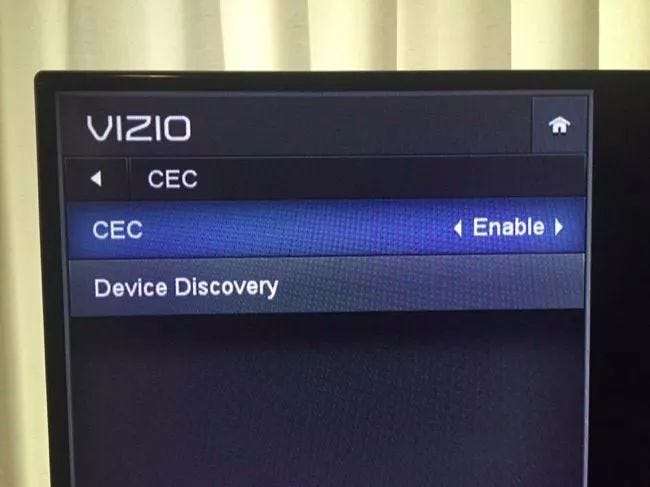
Cara Menjeda dan Membatalkan Jeda Dari Jarak Jauh Fisik
Jika Anda mengaktifkan HDMI-CEC dan TV Anda mendukung fitur CEC yang benar, ini seharusnya "berfungsi" - meskipun Anda mungkin tidak pernah berpikir untuk mencobanya. Daripada meraba-raba ponsel cerdas Anda atau meraih tombol jeda di laptop Anda, cukup ambil remote control televisi Anda.
Cari tombol Jeda dan Putar di remote TV Anda. Saat sesuatu sedang diputar di Chromecast Anda, tekan tombol Jeda untuk menjeda video (atau musik) dan tombol Putar untuk melanjutkan pemutaran. Ya, sesederhana itu - meskipun Anda jelas harus mengarahkan remote ke TV Anda. Remote mengirimkan sinyal ke TV Anda, dan TV mengirimkan sinyal Jeda atau Putar ke Chromecast melalui port HDMI.
Sesederhana itu, meskipun hanya akan berfungsi di aplikasi yang mendukung fitur ini. Namun, banyak aplikasi Chromecast sudah mendukung Jeda / Putar dengan mudah. Ini saat ini berfungsi dengan YouTube, HBO Go, BBC iPlayer, Google Play Musik, WatchESPN, TuneIn Radio, Plex, dan aplikasi lainnya. Sayangnya, tampaknya ini belum berfungsi dengan Netflix. Terserah Netflix dan aplikasi lain untuk menambahkan dukungan untuk fitur ini.

Bagaimana dengan Rewind, Fast Forward, dan Stop?
Spesifikasi HDMI Deck Control juga memungkinkan Chromecast menerima penekanan tombol Putar Ulang, Maju Cepat, dan Berhenti dari remote control TV. Secara teori, suatu hari Anda dapat memundurkan dan mempercepat video di Chromecast - langsung dari remote control fisik TV Anda.
Namun, Chromecast tidak mendukung fitur ini. Google dapat menambahkan dukungan untuk ini di masa mendatang, memungkinkan Anda untuk menggunakan remote control TV Anda lebih banyak lagi. Untuk saat ini, Jeda dan Putar adalah satu-satunya acara yang berfungsi. Setidaknya itu adalah tombol paling umum yang Anda perlukan saat menonton Chromecast - sebaiknya jeda video saat diputar dengan remote control TV daripada meraih ponsel.
Di masa mendatang, Chromecast dapat melakukan lebih banyak hal dengan HDMI-CEC. Bayangkan menggunakan tombol panah dan Pilih di remote control TV Anda untuk menavigasi menu di antarmuka Chromecast. Chromecast Anda dapat berfungsi seperti Roku, Fire TV, atau Apple TV - tanpa memerlukan remote control terpisah.
Ini dimungkinkan - meskipun Google dan pengembang pihak ketiga harus menambahkan sistem menu ke Chromecast. Untuk saat ini, Anda dapat dengan mudah menjeda dan melanjutkan video dan musik dengan remote control model lama.







